ヒカモバ(ネトセツ)では個別で相談を無料で受け付けています。
記事を読んでも悩みが解決できない場合、ネット通信・回線を良いもの&費用を安くしたい場合など、どこに相談したらいいか迷っている方は直接ヒカモバ(ネトセツ)へ気軽にご相談ください。
公式LINEから相談 ▶ LINE@
SNSから相談 ▶ X(旧Twitter)DMにて
問い合わせが多くて返信が遅くなる場合もありますが、その時はごめんなさい。

記事を読んでも悩みが解決できない場合、ネット通信・回線を良いもの&費用を安くしたい場合など、どこに相談したらいいか迷っている方は直接ヒカモバ(ネトセツ)へ気軽にご相談ください。
公式LINEから相談 ▶ LINE@
SNSから相談 ▶ X(旧Twitter)DMにて


SIMフリーモバイルルーター「HUAWEI E5785」と楽天モバイルの「Rakuten最強プラン」プランで利用するためのAPN設定の手順をまとめています。
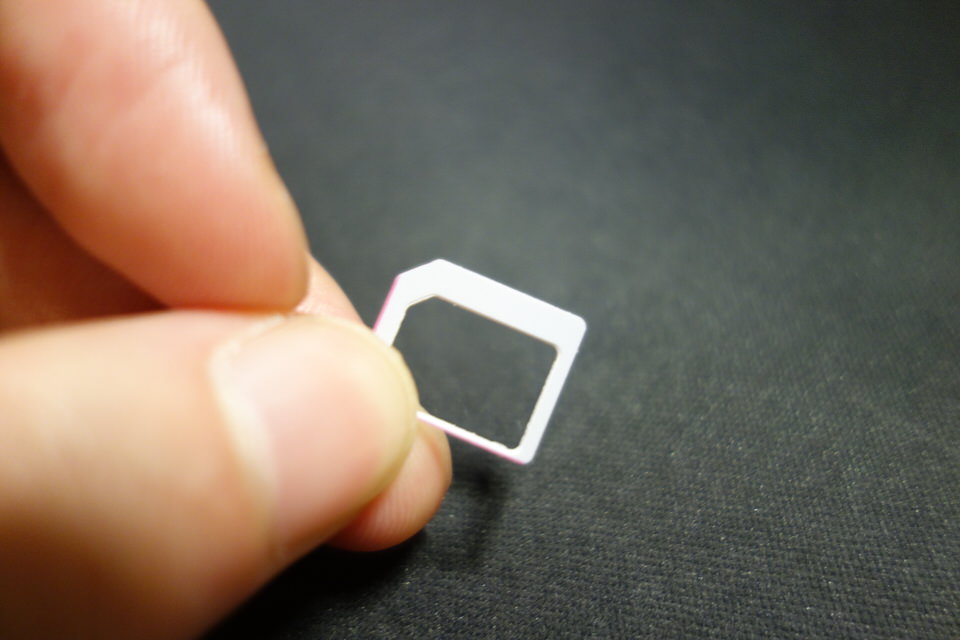
また「HUAWEI E5785」はmicroサイズのSIM対応となっており、もしも楽天モバイルのSIMがnanoSIMで切り抜いていた場合は上記のようなSIMアダプタを用意しておきましょう。

楽天モバイルのSIMには元々付属しているのですが、nanoSIMサイズで切り取った後のこのカードをなくしたもしくは不要なので捨ててしまった場合はSIMアダプタを量販店もしくは通販サイトで購入しましょう。

まずはHUAWEI E5785に楽天モバイルのSIMカードを差し込みそのまま起動してください。

ただしその状態では圏外と表示されインターネットには接続されていない状態ですが、その状態でスマホもしくはパソコンでHUAWEI E5785のWiFiに接続してください。
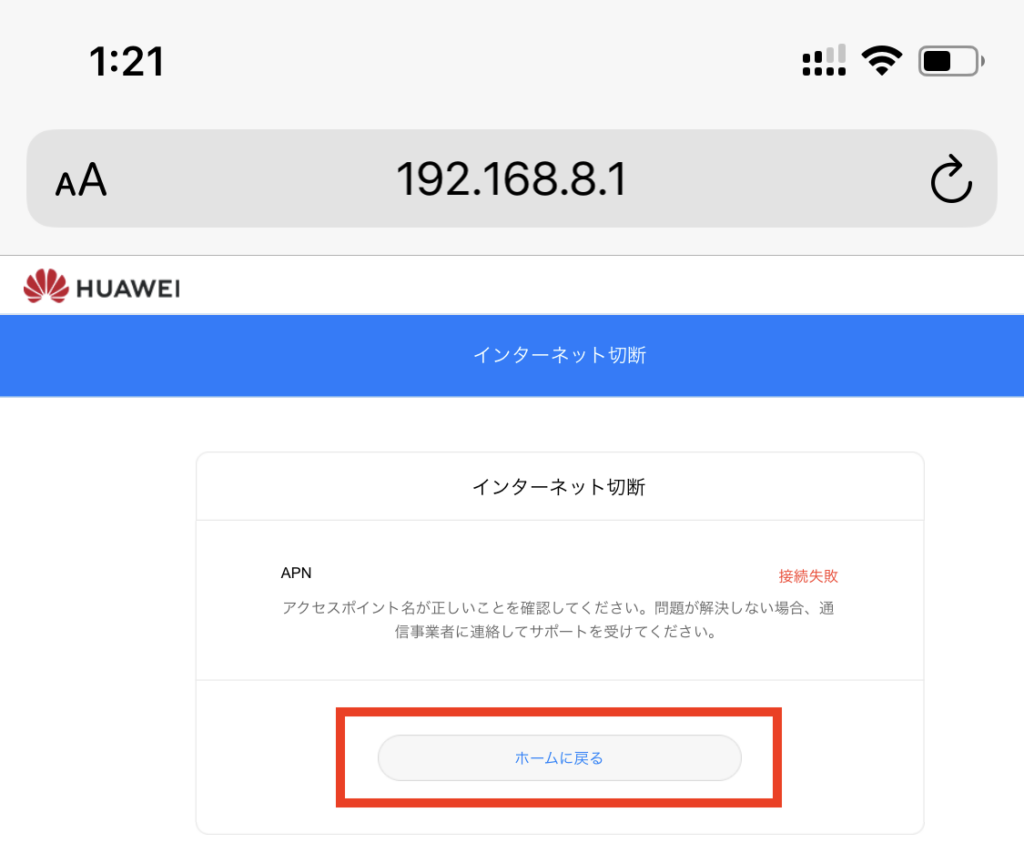
【アクセスポイント名が正しいことを確認してください。問題が解決しない場合、通信事業者に連絡してサポートを受けてください】と表示されていれば「ホームに戻る」を押します。
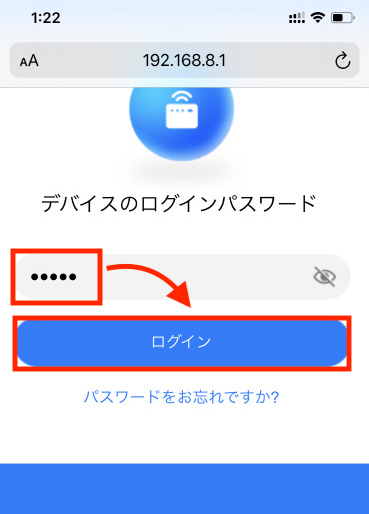
デバイスのログイパスワードを求められますが、初期状態から変更していなければ「admin」と入力してログインできます。
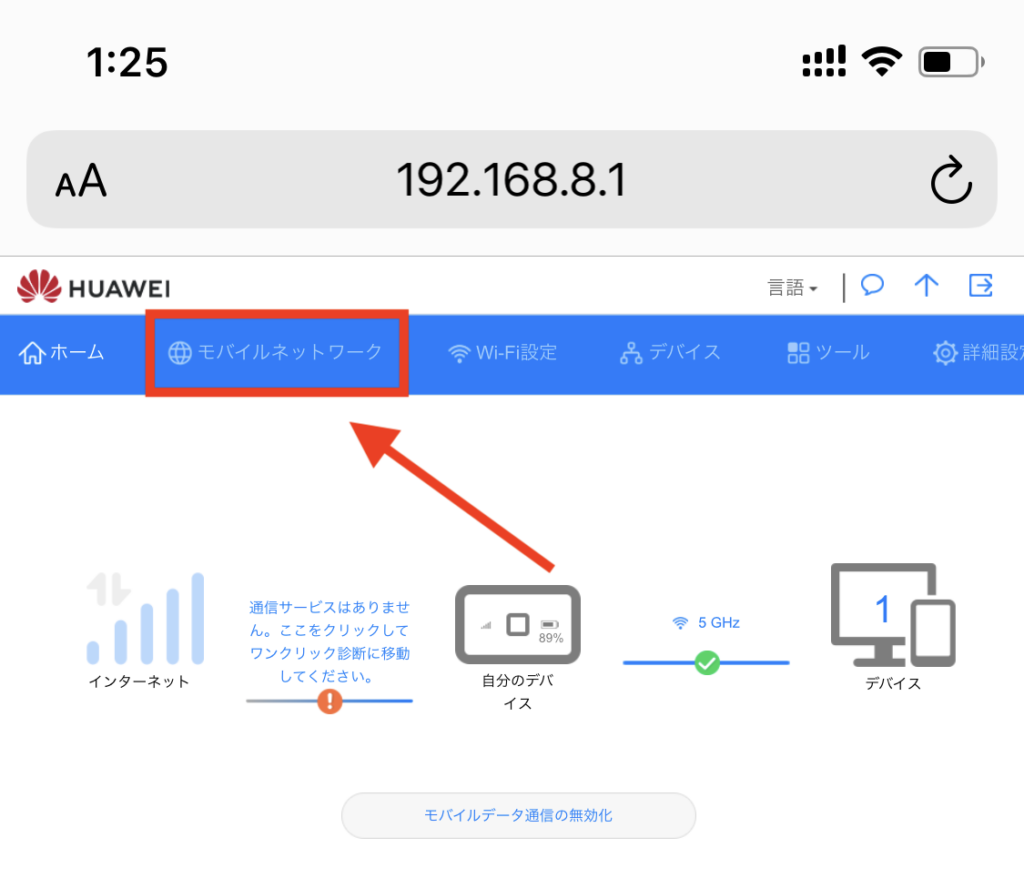
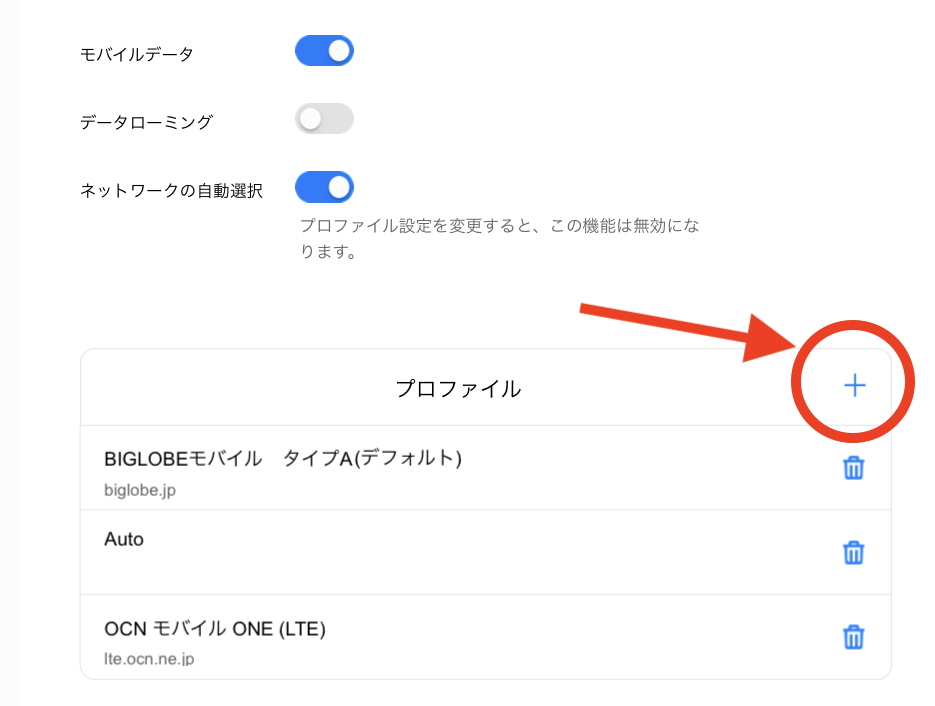
プロファイルと書かれた文字の右側に「+」ボタンがあるのでそれを押します。
まずプロファイル名には任意の名前を入力してください。※「楽天モバイル」と入力してOKです。
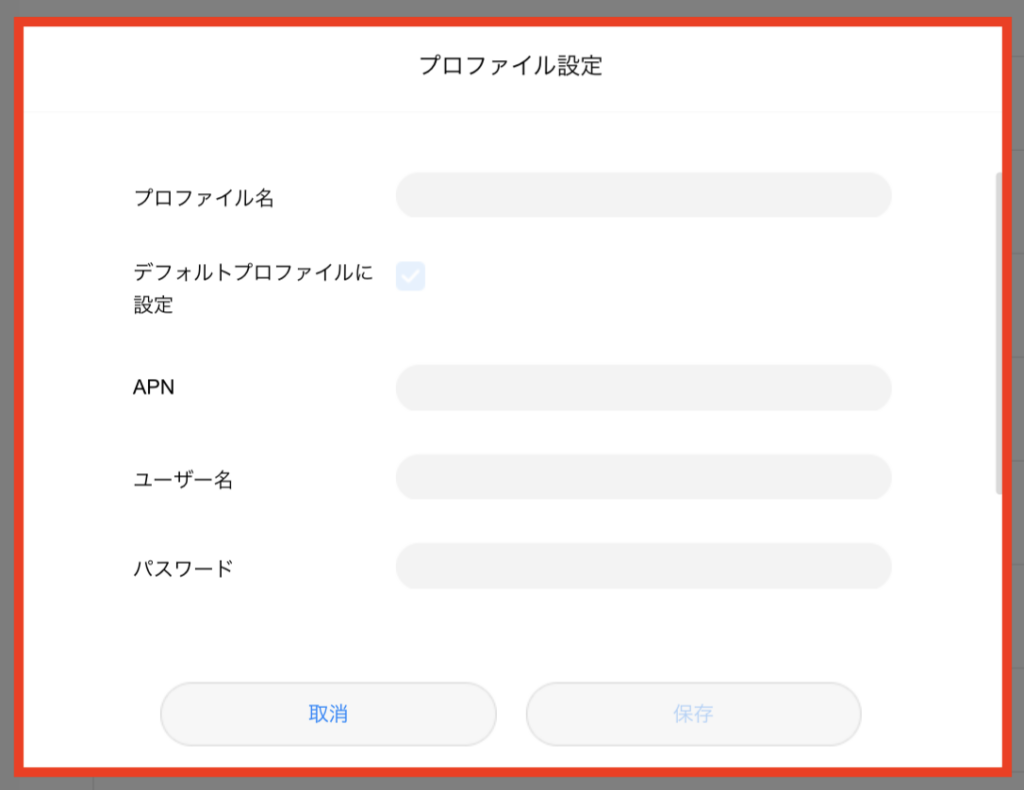
プロファイル設定という項目が開くので、【プロファイル名】には任意の名前を入力してください。
※例として「楽天モバイル」と入力してOKです。
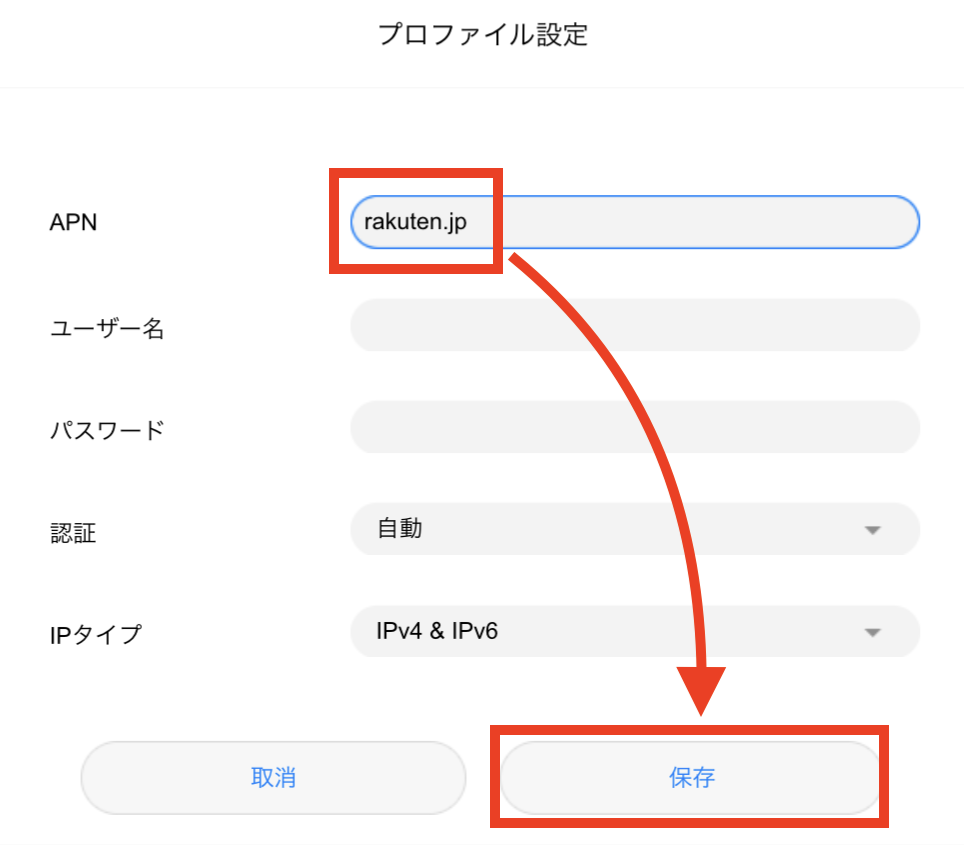
【APN】には「rakuten.jp」と入力して、それ以外の項目は何もいじらず「保存」を押します。
※ユーザー名、パスワードは空欄のまま、認証とIPタイプはそのままでOKです。

保存を押してしばらくすると「HUAWEI E5785」本体の画面にRakutenと表示されればAPNの設定が完了し、通信ができる状態になっています。
 ヒカモバ
ヒカモバこれで楽天モバイルでの通信が利用できるようになりました。
もしもここでエラーが出て接続ができない場合は入力している情報に誤りがあるか、楽天モバイルエリア(or パートナーエリア)が圏外の可能性があります。
ちなみに楽天モバイルエリア、そして楽天モバイルエリア外となるパートナーエリアどちらでも通信が可能です。
記事を読んでも悩みが解決できない場合、ネット通信・回線を良いもの&費用を安くしたい場合など、どこに相談したらいいか迷っている方は直接ヒカモバ(ネトセツ)へ気軽にご相談ください。
公式LINEから相談 ▶ LINE@
SNSから相談 ▶ X(旧Twitter)DMにて


診断
あなたに合うネット(WiFi)サービスが見つかる
※該当する項目を選択していくだけ
コメント